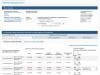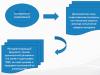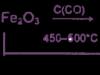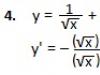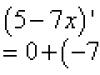Бухгалтера знают, что начисление заработной платы - сложная и ответственная операция. Ее нужно делать, строго следуя трудовому и налоговому законодательству. В 1С 8.3 вы можете вести учет всех видов доходов, пособий, компенсаций. Как начислить зарплату в 1С ЗУП 8.3 Бухгалтерия пошагово читайте далее.
Операции по заработной плате неразрывно связаны с кадровым учетом. Все начинается с приема на работу сотрудника. Именно при оформлении нового работника указываются данные, на основе которых вы в дальнейшем будете делать начисление. Подробно . Также важно вовремя учитывать в программе кадровые перемещения и увольнения работников. В 1С зарплата и кадры можно рассчитывать премии, больничные листы, командировочные, отпускные, пособия при увольнении, и многие другие выплаты. Про начисление зарплаты в 1С 8.3 ЗУП пошагово для начинающих читайте в этой статье.
Шаг 1. Введите в 1С кадровые данные по сотрудникам
В 1С 8.3 ЗУП все кадровые операции находятся в разделе «Кадры» (1). Для оформления приемов на работу, перемещений, увольнений нажмите на ссылку «Приемы, переводы, увольнения» (2). Откроется окно для создания кадровых операций.

При приеме на работу вы указали оклад сотрудника и его рабочий график. На основе этих данных программа рассчитает заработную плату за месяц. Как начислить зарплату читайте далее.
Шаг 2. Сделайте начисление зарплаты в 1С
На начальной странице выберете нужную организацию (1).

Зайдите в раздел «Зарплата» (2) и нажмите на ссылку «Начисление зарплаты…» (3). Откроется окно для создания операции. В нем видны все ранее созданные начисления по выбранной организации.

В этом окне начните последовательное начисление зарплаты и расчет взносов. Убедитесь, что указана нужная организация (4). Нажмите кнопку «Создать» (5) и кликните на ссылку «Начисление зарплаты и взносов» (6). Откроется форма для начисления зарплаты в 1С 8.3 ЗУП.

Здесь укажите месяц начисления (7) и поставьте последнюю дату месяца (8). Далее нажмите кнопку «Заполнить» (9) и кликните на ссылку «Заполнить» (10).

Вкладка «Начисления» (11) заполнилась данными по сотрудникам (12) и их окладам (13). Расчет зарплаты формируют с учетом отработанных дней. Если работник был принят или уволен в середине месяца, то 1С 8.3 ЗУП начислит не полный оклад, а сделает расчет по отработанным дням.

Во вкладке «НДФЛ» (14) вы видите расчет по налогу на доходы физических лиц по каждому сотруднику (15). Программа автоматически считает НДФЛ, учитывая вычеты, указанные при приеме на работу. Про .

Во вкладке «Взносы» (16) виден расчет по страховым взносам в ПФР (17), ФСС (18), ФСС по несчастным случаям (19), ФФОМС (20). В 1С 8.3 зарплата и кадры взносы считаются автоматически по действующим в России ставкам. Для взноса ФСС по несчастным случаям ставка устанавливается в учетной политике организации. Чтобы зайти в учетную политику нажмите значок «Открыть» (21). Откроется карточка организации.

В карточке организации кликните на вкладку «Учетная политика…» (22) и выберете ссылку «Учетная политика» (23). Откроется учетная политика вашей компании.

В окне учетной политики укажите ставку взносов в ФСС по несчастным случаям (24). Для сохранения данных нажмите кнопку «Записать и закрыть» (25).

Шаг 3. Начисление премий в 1С ЗУП
В 1С 8.3 ЗУП начислить премии можно двумя способами:
- В документе «Начисление зарплаты и взносов»;
- В отдельном документе «Премии».
Начисление премий в 1С в документе «Начисление зарплаты и взносов»
Допустим, вы уже начислили зарплату по окладу, теперь хотите добавить к этим начислениям премии. Зайдите в созданный документ «Начисление зарплаты и взносов» как написано в этой статьи. Нажмите кнопку «Добавить» (1) и выберете из справочника нужного сотрудника (2). Укажите подразделение (3), вид начисляемой премии (4) и ее сумму (5).

Зайдите на вкладку «НДФЛ» (6) и нажмите кнопку «Пересчитать НДФЛ» (7). Налог (8) будет пересчитан с учетом добавленной премии.

Далее зайдите на вкладку «Взносы» (9) и нажмите кнопку «Пересчитать взносы» (10). Взносы (11) будут также пересчитаны с учетом премии. Для сохранения данных по начислению премий нажмите кнопку «Провести и закрыть» (12).

Начисление премий в 1С отдельным документом «Премия»
Зайдите в раздел «Зарплата» (1) и нажмите на ссылку «Премии» (2). Откроется окно для создания операции. В нем видны все ранее созданные начисления по премиям в 1С 8.3 ЗУП.

В открывшемся окне нажмите кнопку «Создать» (3). Откроется форма для начисления премий.

В ней укажите месяц начисления премии (4) и последний день этого месяца (5). Далее выберете из справочника вид начисляемой премии (6), нажмите кнопку «Подбор» (7) и выберете нужного сотрудника (8). Укажите сумму премии (9) и период, за который она начисляется (10). Для завершения операции в 1С 8.3 ЗУП нажмите кнопку «Провести и закрыть» (11). Премия начислена.

В документе «Премии» нет начислений по НДФЛ и взносам. Эти налоги надо начислить в документе «Начисление зарплаты и взносов». Для этого зайдите в раздел «Зарплата» (12) и кликните на ссылку «Начисление зарплаты…» (13).

Зайдите в документ начисления, в котором указан такой же месяц (14), какой был в документе «Премия».

Во вкладке «НДФЛ» (15) нажмите кнопку «Пересчитать…» (16). Налог (17) будет пересчитан с учетом премии, начисленной отдельным документом.

Во вкладке «Взносы» (18) нажмите кнопку «Пересчитать…» (19). Взносы (20) будут пересчитаны с учетом премии, начисленной отдельным документом.

Шаг 4. Выплатите зарплату в 1С Зарплата и Управление персоналом
Зайдите в раздел «Выплаты» (1) и кликните на ссылку «Ведомости в кассу» (2). Откроется окно для создания выплаты из кассы.

В открывшемся окне нажмите кнопку «Создать» (3). Откроется документ для создания выплаты.

В окне «Ведомость в кассу» укажите месяц, за который выплачиваете зарплату (4) и нажмите кнопку «Заполнить» (5). Ведомость автоматически заполниться суммами для выплаты.

В заполненной ведомости в 1С 8.3 ЗУП видны суммы к выплате (6) и суммы НДФЛ к перечислению в бюджет (7). Для сохранения и проведения ведомости нажмите кнопки «Записать» (8) и «Провести» (9). Для того чтобы распечатать платежную ведомость нажмите кнопку «Печать» (10) и выберете ссылку «Платежная ведомость (Т-53)» (11). Откроется печатная форма платежной ведомости.

Основные проводки по начислению зарплаты и взносов
| Операция | Дебет | Кредит |
| Начислена заработная плата | 20 (44,23,25,26) | 70 |
| Удержан НДФЛ | 70 | 68 |
| Начислены взносы | 20 (44,23,25,26) | 69 |
| Выплачена заработная плата | 70 | 50,51 |
В данной статье будет подробно рассмотрена пошаговая инструкция по учет зарплаты в 1С: предварительная настройка, непосредственно начисление и выплата заработной платы в 1С 8.3 Бухгалтерия, а так же зарплатный проект. Если разобраться, всё окажется довольно просто.
Прежде, чем совершать начисление и выплату заработной платы в программе 1С 8.3 Бухгалтерия 3.0, необходимо ее правильно настроить. Для этого выберите в меню «Администрирование» пункт «Параметры учета».
В появившемся окне выберите пункт «Настройка зарплаты». Этот раздел позволяет настраивать не только зарплату, но и НДФЛ, страховые взносы и кадровый учет.

Рассмотрим данные настройки подробнее по шагам:
- Общие настройки. В данном примере мы выбрали пункт «В этой программе», так как иначе некоторые нужные нам документы будут недоступны. Второй вариант настройки подразумевает ведение кадрового и зарплатного учета в другой программе, к примеру, в 1С ЗУП. В подразделе «Настройка учета зарплаты» указывается способ отражения зарплаты в бухучете, сроки выплаты зарплаты, резервы отпусков, территориальные условия и т. п.
- Расчет зарплаты. Тут мы указываем, что будем учитывать больничные, отпуска и исполнительные документы. Важно помнить, что данный функционал будет работать только в том случае, когда число сотрудников не превышает 60 человек. Так же здесь настраиваются виды начислений и удержаний. Для удобства так же установим автоматический пересчет документа «Начисление зарплаты».
- Отражение в учете. В данном разделе настраиваются счета для отражения зарплаты и обязательных взносов с ФОТ в бухгалтерском учете. Оставим настройки по умолчанию.
- Кадровый учет. В данном примере выбран полный учет для того чтобы были доступны основные кадровые документы.
- Классификаторы. Настройки в данном пункте мы оставим по умолчанию. Здесь настраиваются виды доходов и вычетов, используемых при расчете НДФЛ и параметры расчета страховых взносов.
Как рассчитать и начислить зарплату в 1С
Второй шаг — сотрудника необходимо принять на работу. В данном случае мы рассмотрим пример на сотруднике, у которого есть несовершеннолетний ребенок. Как известно, в таких случаях применяется налоговый вычет. Указать заявление на него можно в карточке сотрудника, перейдя в раздел «Налог на доходы». Обратите снимание, что налоговые вычеты являются нарастающими. Если они не будут применены в одном месяце, то в следующим будут учтены за оба периода.
После того, как все кадровые документы заполнены, можно приступить непосредственно к начислению заработной платы. Для этого выберите в меню «Зарплата и кадры» пункт «Все начисления».

В открывшемся списке документов выберите в меню «Создать» пункт «Начисление зарплаты». Заполните в шапке месяц начисления и подразделение и нажмите на кнопку «Заполнить».

Программа заполнит все необходимые данные. Ручные корректировки допускаются. Важно помнить, что в программе 1С:Бухгалтерия не ведется документ «Табель учета рабочего времени». Все невыходы на работу (отпуска, больничные) необходимо заполнять до начисления з/п, чтобы корректно отразить фактически отработанное время в данном документе.
Вкладка «Сотрудники» отражает сводную таблицу по документу в разрезе сотрудников.

На следующей вкладке отражаются начисления и вычеты по сотрудникам и количество фактически отработанного времени. Эти данные при необходимости можно скорректировать вручную. Так же на этой вкладке доступна печать расчетного листка.

Вкладка «Удержания» в данном примере пустая, так как у сотрудника их не было. Мы ее пропустим.
Следующая вкладка отражает НДФЛ и налоговые вычеты. У данного сотрудника есть вычет на детей, который мы ранее вводили. Данные на этой вкладке можно откорректировать, установив соответствующий флаг.

На вкладке «Взносы» подробно расписываются взносы в ПФР, ФСС и ФФОМС. Здесь тоже доступна ручная корректировка.

На самой последней вкладке отображаются ручные корректировки.
Нажмите «Провести и закрыть» и на этом мы закончим начисление зарплаты.
Ведомость на выплату зарплаты в банк
После того, как заработная плата успешно начислена, ее необходимо выплатить. Рассмотрим выплату через банк, так как данный способ наиболее распространенный в организациях.
В меню «Зарплата и кадры» выберите пункт «Ведомости в банк».

Создайте из формы списка новый документ. В его шапке укажите месяц начисления, подразделение, тип выплаты (за месяц или аванс). Так же здесь есть поле для указания зарплатного проекта. О нем будет сказано позднее.

Смотрите также видео инструкцию по выплате авансу:
И начислению и выплате заработной платы в 1С:
Зарплатный проект в 1С 8.3
В меню «Зарплата и кадры» в разделе «Справочники и настройки» выберите пункт «Зарплатные проекты» и создайте новый документ. В нем необходимо указать банковские данные.

Зарплатный проект для сотрудника указывается в его карточке в разделе «Выплаты и учет затрат».

В открывшемся окне укажите номер лицевого счета сотрудника, период начала действия и выберите зарплатный проект.

После этой настройки при выборе в документе «Ведомость на выплату зарплаты через банк» у сотрудников подставятся номера их лицевых счетов.
Начислять НДФЛ и обязательные страховые взносы с ФОТ, формировать отчетность.
Для выполнения этих функций необходимо правильно настроить 1С для учета зарплаты.
В данной форме на вкладке «Зарплата и кадры» доступны для выбора следующие опции:
- кадровый и зарплатный учет – осуществляется в 1С Бухгалтерия 8.3 или во внешней ();
- как будут учитываться расчеты с персоналом – сводно по всем сотрудникам или детализированно по каждому;
- будет ли нужен в программе учет больничных листов, отпусков, исполнительных документов;
- пересчитывать ли автоматически документ «Начисление зарплаты»;
- какой вариант кадрового учета применять – полный или упрощенный (в последнем случае кадровые документы не формируются как отдельные объекты).
Способы учета зарплаты в 1С
Зарплата и кадры/ Справочники и настройки/ Способы учета зарплаты
Данный справочник предназначен для настройки в 1С способов бухгалтерского учета зарплаты. Каждый способ содержит счет бухучета и статью затрат для отнесения зарплаты. В информационной базе уже создан один способ, который называется «Отражение начислений по умолчанию», с указанием счета 26 и статьи «Оплата труда». Бухгалтер может при необходимости изменить этот способ или же создать новые.

Получите 267 видеоуроков по 1С бесплатно:
Начисления и удержания
Зарплата и кадры/ Справочники и настройки/ Начисления (Удержания)
Начисления – это виды расчета для зарплаты и других выплат. По умолчанию в 1С 8.3 здесь созданы: оплата по окладу, отпуска – основной и по беременности и родам, больничные. Для каждого начисления указано:
- облагается ли оно НДФЛ, код дохода по НДФЛ;
- вид дохода для обложения страховыми взносами;
- вид расхода при расчете налога на прибыль;
- способ учета (см. предыдущий пункт). Если он не выбран, программа будет использовать «Отражение начислений по умолчанию».
Бухгалтер может, если это необходимо, создавать новые начисления для оплаты труда и выбирать в них требуемые параметры. Начисление можно назначить конкретному работнику (при приеме в штат или переводе).

Удержания – виды расчета, которые служат для отражения удержанных у сотрудников сумм. В программе имеется предопределенное «Удержание по исполнительному документу». Возможно создание новых удержаний – например, профсоюзных взносов или взносов по добровольному пенсионному страхованию.
Настройки учета зарплаты
Зарплата и кадры/ Справочники и настройки/ Настройки учета зарплаты
Данные настройки производятся по каждой организации отдельно. В форме настроек есть несколько вкладок.
Бухучет зарплаты . На вкладке «Зарплата» указывают способ учета зарплаты, который будет основным для данной организации. Программа будет его использовать, если для начисления не выбрано другое. Также здесь можно выбрать способ отражения для списания депонированных сумм.

Налоги и взносы с ФОТ . На данной вкладке содержатся параметры для автоматического расчета и начисления НДФЛ и страховых взносов с ФОТ:
- вид тарифа для страховых взносов;
- наличие профессий, по которым начисляются дополнительные взносы, занятость сотрудников в тяжелых или вредных условиях;
- ставка взносов в ФСС по страхованию от производственных несчастных случаев и ПЗ;
- особенности исчисления НДФЛ.

Резервы отпусков . Здесь можно включить возможность формирования резерва отпусков, указав при этом предельную сумму отчислений за год, процент ежемесячных отчислений, способ учета.
– Отчет по результатам начислений:
- Расчетная ведомость по форме Т-51;
- Свод начисленной зарплаты;
- Расчетные листки;
- Анализ зарплаты по сотрудникам.
– Отчеты по налогам и взносам.
Команда вызова всех отчетов по зарплате в 1С 8.3 ЗУП 3.0 находится на специальной панели отчетов. В каждом разделе программы 1С ЗУП 3.0 есть ссылка для вызова панели. Например:
- Раздел «Зарплата – Отчеты по зарплате»;
- Раздел «Выплаты – Отчеты по выплатам»;
- Раздел «Налоги и взносы – Отчеты по налогам и взносам».
Состав отчетов на панели и отнесение к тому или иному разделу можно настраивать.
В разделе «Отчеты по зарплате» можно найти все зарплатные отчеты:
- «Полный свод начислений, удержаний и выплат»;
- «Анализ зарплаты по сотрудникам» – это то, что раньше называлось «Расчетная ведомость в произвольной форме»:

Сформируем в 1С ЗУП 3.0 «Полный свод начислений, удержаний и выплат», где формируется свод по видам начислений:
- Все, что начислено в разрезе видов начислений,
- Все, что удержано в разрезе видов удержаний,
- Все, что выплачено:

В 1С ЗУП 3.0 видно ключевое отличие от прошлой версии 1С ЗУП 2.5, которое заключается в учете сальдо. В 1С ЗУП 3.0 присутствует “зарплатное сальдо”. Если выплачено все, что начислено за текущий месяц, то сальдо равно нулю. То есть, в своде нет сальдо, потому что выплачена вся зарплата за текущий месяц.

В отчет по зарплате выплата попадет за январь, потому что месяц выплаты – январь. В 1С ЗУП 3.0 самое главное для выплаты – это месяц выплаты, именно в этот месяц в отчеты выплаченная сумма будет попадать:

Как посмотреть зарплату сотрудников за период в 1С ЗУП 3.0
В 1С ЗУП 3.0 можно по регистру накопления «Взаиморасчеты с сотрудниками». В этом отчете можно настроить пользовательские поля по дате движения:

И по сумме движения:

Данный отчет будет сравнивать обороты. Установим период записи регистра за январь, с 01.01.2016 по 31.01.2016. Также установим дополнительный отбор по дате движения с 01.01.2016 по 31.01.2016. Формируется оборот 70 счета:

Если сформировать отчет за период по 06 февраля, то есть когда зарплата уже выплачена, то сальдо уже не будет, так как все что начислено, уже выплачено:

Как посмотреть “зарплатное сальдо” в 1С ЗУП 3.0
Если по итогам расчетов за текущий месяц кому-то из сотрудников остались должны, а кто-то остался должен нам, тогда в зарплатных отчетах возникает «Сальдо по итогам расчетов за месяц». Например, в январе одному сотруднику выплатили на 10 000 рублей больше, а другому – на 1 000 рублей меньше. Это можно увидеть:
- В отчете «Полный свод начислений, удержаний и выплат»:

- Также можно посмотреть оборот по счету 70 в Универсальном отчете:

- В разделе «Выплаты – Отчеты по выплатам – Задолженность по зарплате:

Также сальдо можно увидеть в «Расчетной ведомости в произвольной форме», в 1С ЗУП 3.0 отчет называется «Анализ зарплаты по сотрудникам». В этом отчете есть:
- сальдо на начало месяца,
- отработанное и не отработанное количество дней и часов по каждому сотруднику,
- суммы начислений в разрезе видов начислений,
- итого по начислениям,
- сумма удержаний в разрезе видов удержаний,
- итог по удержаниям,
- выплаты за текущий месяц,
- сальдо на конец месяца:

В 1С ЗУП 3.0 сальдо автоматически будет учтено при очередной выплате зарплаты. В нашем примере одному сотруднику в следующем месяце зарплата будет на 10 000 рублей меньше, а второму сотруднику на 1 000 рублей больше.
Расчетная ведомость Т-51 в 1С ЗУП 3.0
Рассмотрим, как заполняются колонки в Расчетной ведомости Т-51.
В расчетной ведомости есть поля, в которых указано: что начислено, что удержано и сумма к выплате. По новой методологии в 1С ЗУП 3.0 сумма к выплате заполняется фактически выплаченными суммами. Создав ведомость на выплату в программе 1С ЗУП 3.0, определяется сумма к выплате. Эта сумма идет в 18 колонку расчетной ведомости и в расчетные листочки в раздел Сумма к выплате:

16 и 17 колонка в Расчетной ведомости Т-51 – это сальдо на начало месяца. Факт того, что сотрудникам было переплачено или недоплачено в текущем месяце, можно увидеть в Расчетной ведомости Т-51 за следующий месяц:

Основной запрос к зарплатной программе 1С ЗУП 3.0 состоит в том, что пользователь должен убедиться: все что начислено – выплачено. В 1С 8.3 Бухгалтерия 3.0 по бухгалтерскому сальдо не понятно – все ли выплачено, потому что, например, зарплата за январь выплачивается в феврале и на начало месяца присутствует сальдо на счете 70. Анализируя 70 счет, невозможно определить, всем ли сотрудникам выплачено то, что начислено. Поэтому для 1С ЗУП 3.0 разработали механизм «зарплатного сальдо». И это удобно, потому что в 1С ЗУП 3.0 видно: если нет задолженности – значит все сделано верно.
Расчетный листок в 1С ЗУП 3.0
В 1С ЗУП 3.0формируется очень удобная форма расчетных листков, максимально компактная для того, чтобы распечатывать. Подробности вывода информации в расчетные листки настраиваются по кнопке «Настройки»:

С помощью флажков можно настраивать состав информации для вывода на печать:

В расчетном листке указываются начисленная сумма дохода, сколько удержано, фактически выплачено и сумма, выплаченная в зарплату, указывается как сумма к выплате:

Если в 1С ЗУП 3.0 вводить все правильно и выплачивать зарплату вовремя, тогда сальдо не будет. Если ведомость заполняется автоматически, то программа 1С ЗУП 3.0 предлагает выплатить все, что начислено.
Отчеты по налогам и взносам в 1С ЗУП 3.0
Отчеты по налогам и взносам в 1С ЗУП 3.0 формируются в Разделе «Налоги и взносы – Отчеты по налогам и взносам»:

Табель учета рабочего времени в 1С 8.3 ЗУП 3.0 – настройки, порядок заполнения, рассмотрено в статье .
13.11.2018 19:19:56 1С:Сервистренд ru
В конфигурации «Зарплата и управление персоналом, редакция 3.1» разработчики сознательно ушли от привычных для бухгалтера проводок и планов счетов. Кадровику и расчетчику необязательно знать принцип двойной записи и разбираться, где именно в балансе отражается оплата труда. Проведение начислений по счетам учета осуществляется в бухгалтерской программе, куда данные выгружаются из «ЗУП 3.1».
Для того чтобы при выгрузке были сформированы верные проводки, необходимо в «ЗУП 3.1» задать способы отражения зарплаты в бухучете.
Настраиваются они в следующем разделе (Рис.1):
Сами по себе способы отражения зарплаты в «ЗУП 3.1» - это просто записи. Даже если в них для удобства указаны бухгалтерские счета, при выгрузке в учетную программу проводок автоматом они не сделают (Рис. 2):

При синхронизации с учетной программой записи будут перенесены, но настраивать счета придется дополнительно. Поле «Счет» в бухгалтерии после первой загрузки данных из «ЗУП 3.1» будет пустым (Рис. 3). Только после назначения нужного счета сформируются проводки:

Вся начисленная за месяц заработная плата аккумулируется в документе «Отражение зарплаты в бухучете», там же указываются способы отражения. При синхронизации сведения переносятся в учетную базу (Рис.4):

Бухучет заработной платы можно задать в «ЗУП 3.1» по-разному, при этом варианты задания будут отличаться приоритетом.
Самый низкий приоритет у бухучета для организации. Устанавливается он в разделе «Настройки – Организации» для выбранного предприятия во вкладке «Учетная политика и другие настройки». Информация отсюда будет использоваться, если бухучет зп больше нигде не указан (Рис.5):

Предположим, мы приняли в подразделение «Производство» рабочего Сиванева Р.И. и нигде не указали, на какой счет будет относиться оплата его труда.
При заполнении документа «Отражение зп в бухучете» для работника будут заполнены счета учета из карточки организации (Рис.6):

Теперь настроим отражение зарплаты для подразделения, в котором работает Сиванев. Указывается оно здесь (Рис. 7):

Настройка для подразделения обладает более высоким приоритетом, чем по организации в целом. Поэтому в «Отражение зп в бухучете» попадет именно она (Рис.8):

Теперь зададим способ учета зп конкретно для сотрудника. Допустим, Сиванев Р.И. трудится в подразделении «Производство», но выполняет вспомогательные работы. Для сотрудника способ отражения может быть назначен в карточке либо в кадровых документах (Рис. 9):

Бухучет зп для сотрудника, вытеснит менее приоритетную настройку по подразделению (Рис. 10):

Допустим, Сиванев Р.И. профессионал в своем деле и дополнительно обучает молодых сотрудников. Введем новое начисление «Надбавка за наставничество» и назначим его Сиваневу. Для начисления зададим собственный бухучет (Рис. 11):

Несмотря на то, что в карточке у Сиванева Р.И. заданы другие счета учета зарплаты, по надбавке будут использованы настройки начисления, как более приоритетные (Рис.12):

И, наконец, выплатим эту же надбавку сотруднику через разовое начисление и в самом документе укажем особый вариант проводок (Рис. 13):

Хотя для организации, подразделения, сотрудника и начисления указаны другие настройки, способ отражения зп для документа вытеснит их, как самый приоритетный (Рис. 14):

Итак, мы подробно рассмотрели настройки бухучета заработной платы в конфигурации «ЗУП 3.1». Программа удовлетворяет всем современным требованиям к бухгалтерии и предоставляет пользователю широкий набор инструментов для решения практических задач по учету труда.
Если у Вас остались вопросы по бухучету зарплаты в 1С 8.3 ЗУП, мы с радостью ответим на них в рамках бесплатной консультации.